Notice LISTO WBC 131
Liens commerciaux

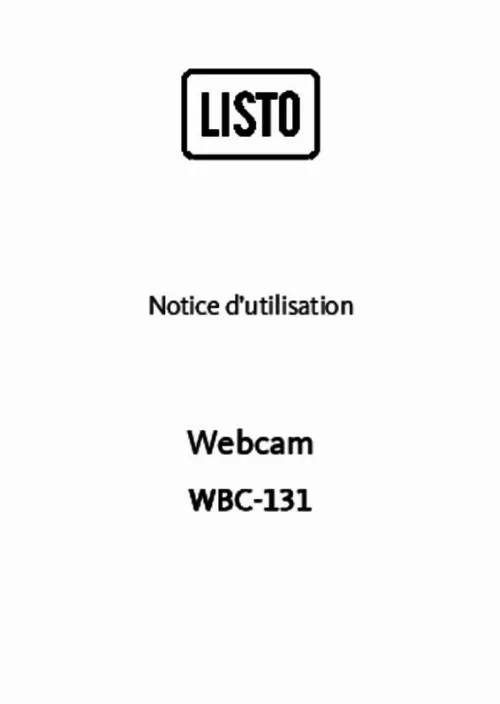
Extrait du mode d'emploi LISTO WBC 131
Les instructions détaillées pour l'utilisation figurent dans le Guide de l'utilisateur.
à votre vidéo. Pour ajouter un cadre personnalisé, cochez une « Personnalisation » de 1 à 4 puis cliquez sur « cadre de chargement ». Bmp puis cliquez sur « OK » pour valider. Cliquez sur « Par défaut » pour réinitialiser les paramètres d’effets spéciaux. - Onglet Type avancé : Ce menu vous permet d’effectuer un zoom sur votre vidéo en cochant l’option « Zoom numérique ». Vous pouvez ensuite vous déplacer dans l’image agrandie à l’aide des flèches directionnelles. L’option « Cheminement de mouvement » permet à la caméra de suivre votre visage. 0 Video Capture Pin Ce menu permet d’ajuster les paramètres de résolution de la capture vidéo en réglant la fréquence d’images et la résolution de la vidéo (Taille de sortie). note : La résolution peut être également réglée sur l’écran principal du logiciel. Audio Capture Filter Ce menu de réglage permet d’ajuster les paramètres audio de votre micro. Option Ce menu vous permet de définir un dossier de destination pour vos vidéos (Record Directory) et vos photos (Snap Directory) Snap file type vous permet de choisir le format de fichier Jpeg ou Bmp. Je viens de brancher ma webcam sur un autre port USB et Windows détecte un nouveau matériel. Suivez la procédure d’installation de la webcam en suivant les indications du chapitre Connexion de la webcam à votre ordinateur. Plusieurs cas de figure sont possibles : - A partir du logiciel de la webcam, cliquez sur le menu Device, puis sélectionnez Listo USB Webcam comme périphérique de capture. - Assurez-vous qu’aucun autre logiciel (de type messagerie instantanée) n’utilise votre webcam. - Si le problème persiste, vérifiez que votre webcam est bien installée. Si ce n’est pas le cas, procédez de nouveau à son installation. Vous êtes probablement placé en contre-jour. Allez dans Options > Video Capture Filter puis dans l’onglet Série de propriété d’appareil photo. 0 Attention : Ce logo apposé sur le produit signifie qu’il s’agit d’un appareil dont le traitement en tant que déchet rentre dans le cadre de la directive 2002/96/CE du 27 janvier 2003, relative aux déchets d’équipements électriques et électroniques (DEEE). La présence de substances dangereuses dans les équipements électriques et électroniques peut avoir des effets potentiels sur l’environnement et la santé humaine dans le cycle de retraitement de ce produit. Ainsi, lors de la fin de vie de c [...] ant à des tiers et n’ayant aucun lien avec Sourcing & Creation). 0 CONNEXION DE LA WEBCAM Insérez la fiche USB de la webcam dans un port USB de votre ordinateur puis branchez la fiche audio dans la prise jack de votre ordinateur. votre ordinateur détecte la webcam et installe automatiquement le logiciel. Votre webcam est installée et prête à l’emploi. DIODES D’ECLAIRAGE Les diodes d’éclairage vous permettent d’obtenir des images claires même dans de faibles conditions d’éclairage. Vous pouvez ajuster la lumière des diodes à l’aide du variateur. Faites défiler la molette du variateur vers la gauche ou vers la droite pour augmenter ou diminuer l’intensité de la lumière des diodes. Si ce n’est pas le cas, veuillez cliquer sur le fichier d’installation setup. Note : Si la fenêtre de Windows sécurité apparaît, sélectionnez « Installer ce logiciel ». Lorsque l’installation est terminée, l’icône apparaît sur votre bureau. 0 UTILISATION DU LOGICIEL Cliquez sur l’icone « Listo USB Webcam » située sur le bureau ou dans le menu Démarrer > Tous les programmes > Listo USB Webcam > Ouvrir Webcam Listo pour lancer le programme. Changement de résolution photo & vidéo Snapshot Record Capture ENREG Cliquez directement sur l’une des 13 résolutions proposées pour changer la résolution de vos photos ou de vos vidéos. Cliquez sur Snapshot Capture (Capture d’image) pour prendre une photo. Menu Device Affiche le(s) nom(s) du ou des périphériques vidéo et audio installés. Menu Option Les photos prises par votre webcam sont automatiquement sauvegardées sur votre ordinateur dans le dossier C:\Documents\Listo USB Webcam Picture. vous pouvez y accéder directement en cliquant sur Option> Open snap directory à partir du logiciel de la webcam. Les vidéos prises par votre webcam sont automatiquement sauvegardées sur votre ordinateur dans le dossier C:\Documents\ Listo USB Webcam Video. vous pouvez y accéder directement en cliquant sur Option> Open record directory à partir du logiciel de la webcam. Video Capture Filter - Onglet Série de propriétés d’appareil photo : Ce menu de réglages vous permet d’ajuster des paramètres pour la capture vidéo comme la luminosité ou le contraste ou encore compenser un contre-jour (contrôle d’exposition). 0 - Onglet Effets spéciaux : Ce menu vous permet d’appliquer un effet (Mosaïque, Gaufrer, Loupe,…) ou un cadre type ou personnalisé [...]..
Téléchargez votre notice ! Téléchargement gratuit et sans inscription de tous types de documents pour mieux utiliser votre webcam LISTO WBC 131 : mode d'emploi, notice d'utilisation, manuel d'instruction. Cette notice a été ajoutée le Vendredi 6 Juin 2013.


